在这篇文章中,我们将向您展示如何更改 Windows Media Player 中的视频播放速度。 Windows Media Player 附带了一项专用功能,使您能够调整视频的播放速度。 如果您想慢动作播放视频或加快视频速度,您可以在 Windows 11/10 的本机媒体播放器应用程序 WMP 中轻松执行此操作。
以下是更改视频播放速度所涉及的主要步骤Windows媒体播放器:
启动 Windows Media Player。导入并播放视频。右键单击正在播放的视频。转到增强选项。选择播放速度设置选项。调整速度滑块以减慢或加快视频速度。现在详细看看这些步骤!
只需在您的 PC 上启动 Windows Media Player 应用程序,然后导入视频并播放即可。 或者,播放现有库中的视频。
现在,右键单击您正在播放的视频,然后从上下文菜单中转到强化选项。 之后,点击播放速度设置选项。
当您单击上述选项时,您将在正在播放的视频上方看到一个停靠窗口,名为播放速度设置。 在此窗口中,您会得到一个播放速度滑块。 您需要根据您想要更改视频播放速度的程度来调整此播放速度滑块。 如果您想减慢视频的播放速度,请将滑块向左拖动,速度低于 1.0。 要加快视频速度,只需将速度滑块向右拖动到 1.0 以上的速度即可。 您可以将视频的播放速度提高或降低到原始速度的 16 倍。
您还可以通过单击快速减慢或加快视频速度慢的或者快速地播放设置窗口中出现的按钮。 如果您想快速返回到原来的播放速度,请点击普通的按钮,您将看到视频以正常速度播放。
您可以禁用将滑块调整至常用速度如果您想精确地根据需要更改视频播放速度。 此外,您还可以使用下一帧或者上一帧按钮。
因此,您可以通过这种方式轻松更改 Windows Media Player 中的视频播放速度并以慢动作或快动作观看视频。
现在阅读:
提高 Windows Media Player 上的视频流速度适用于 Mozilla Firefox 和 Google Chrome 的视频速度控制器